每次启动或唤醒电脑,首先映入眼帘的便是Ubuntu系统的锁屏界面。这是一个展现个性化风格,或者为你的系统增添美感的机会。
无论是选择一幅宁静的风景、一句鼓舞人心的话语,还是一件艺术作品,更改Ubuntu锁屏背景都是一种小巧而有效的方式来提升整体用户体验。以下是如何在Ubuntu上修改锁屏背景并消除其模糊效果的方法。
如何在Ubuntu上更改锁屏背景
要更改锁屏的背景,首先,在Ubuntu桌面上点击鼠标右键。然后,选择“设置”选项。
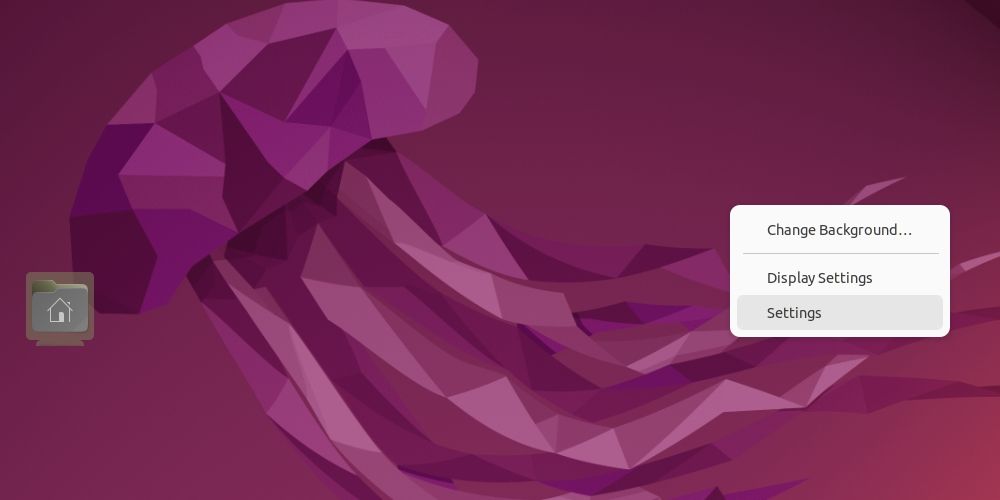
在弹出的窗口中,找到“背景”设置区域,并从中选择任何你喜欢的图片。

这样,你选择的图片就会被设置为你的桌面背景。为了验证更改,你可以锁定屏幕并查看效果。
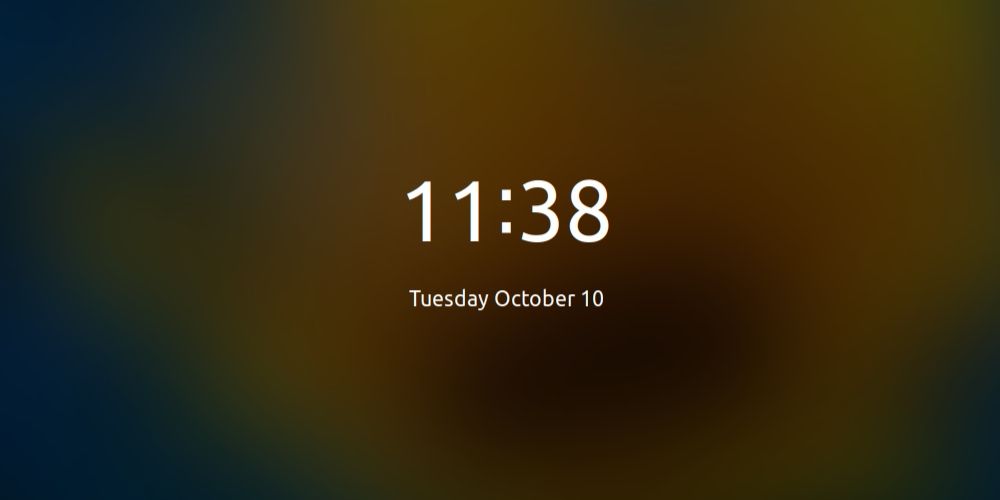
但是,如果想要使用自定义的背景,请点击菜单栏上的“添加图片”按钮,并上传你想要的照片。
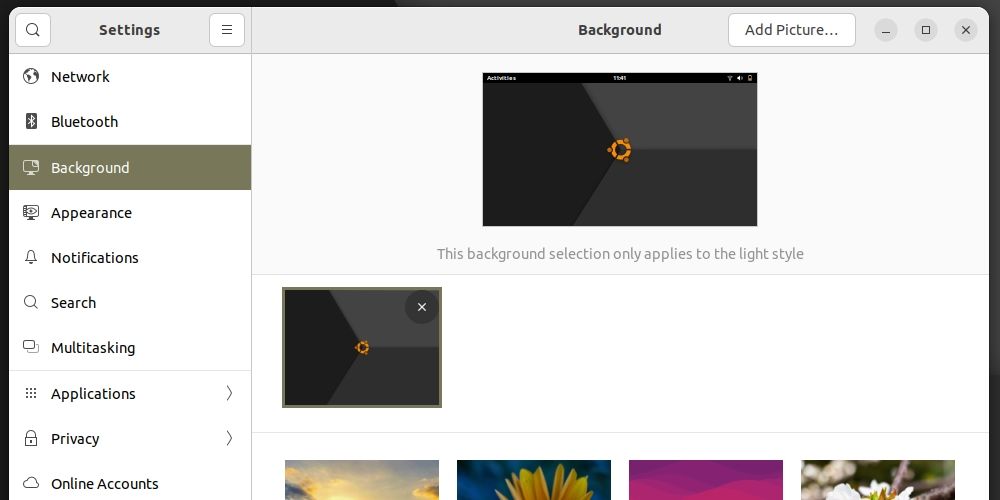
接着,选择你上传的图片。它将会被设置为锁屏背景,默认情况下会带有模糊效果。
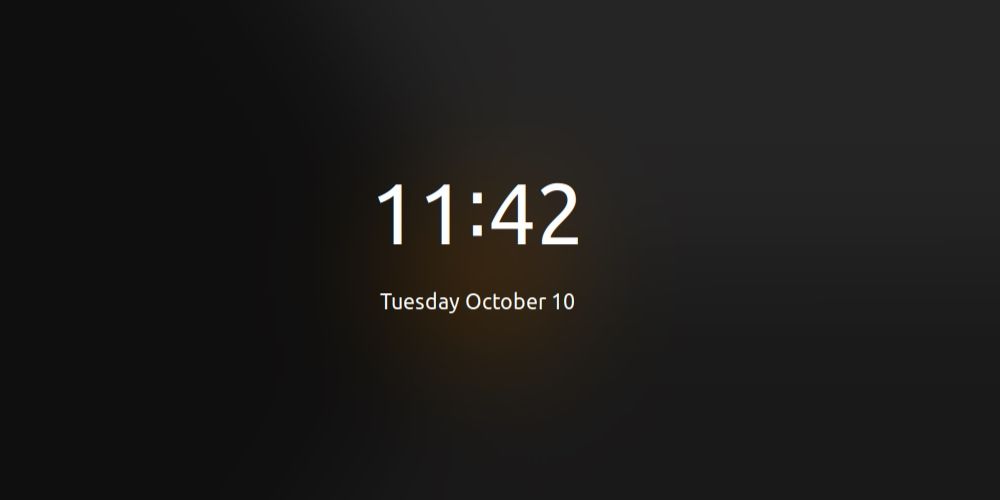
如何去除锁屏模糊效果
要消除锁屏图片的模糊效果,请按下 Ctrl + Alt + T 组合键来打开终端。然后,使用以下命令来安装GNOME Shell扩展和GNOME Shell扩展管理器:
sudo apt install gnome-shell-extensions gnome-shell-extension-manager
成功安装之后,启动GNOME扩展管理器,并使用搜索栏找到“锁屏背景”扩展。
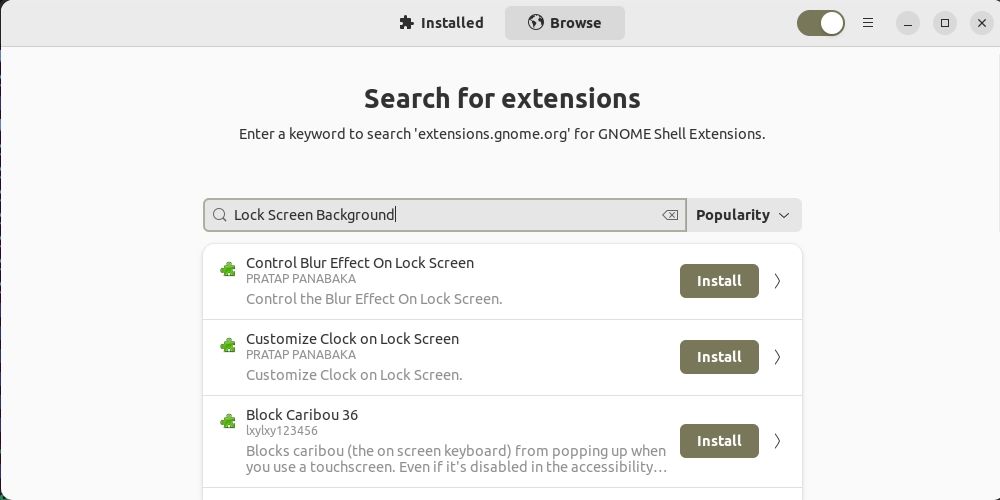
切换到“已安装”选项卡,激活“控制锁定屏幕上的模糊效果”开关,然后根据个人偏好调整数值。
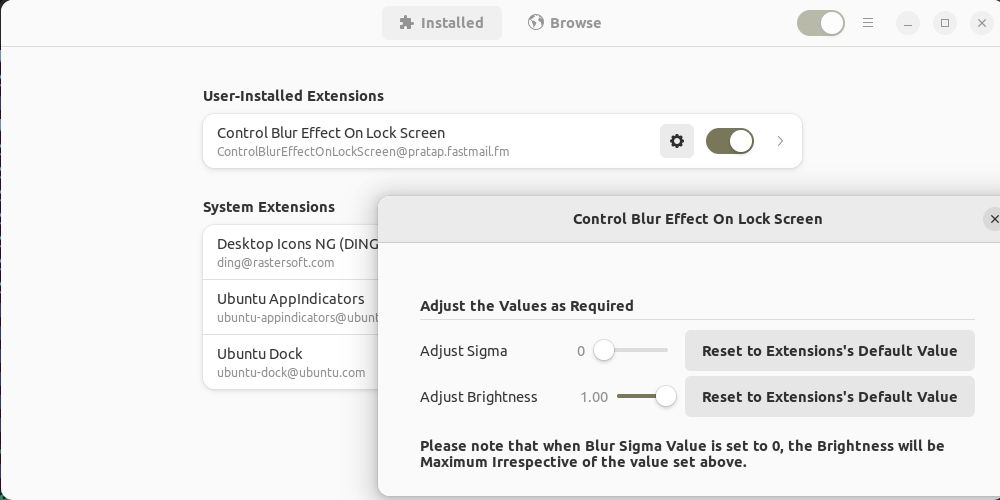
现在,你就可以看到没有模糊效果的锁屏背景了。
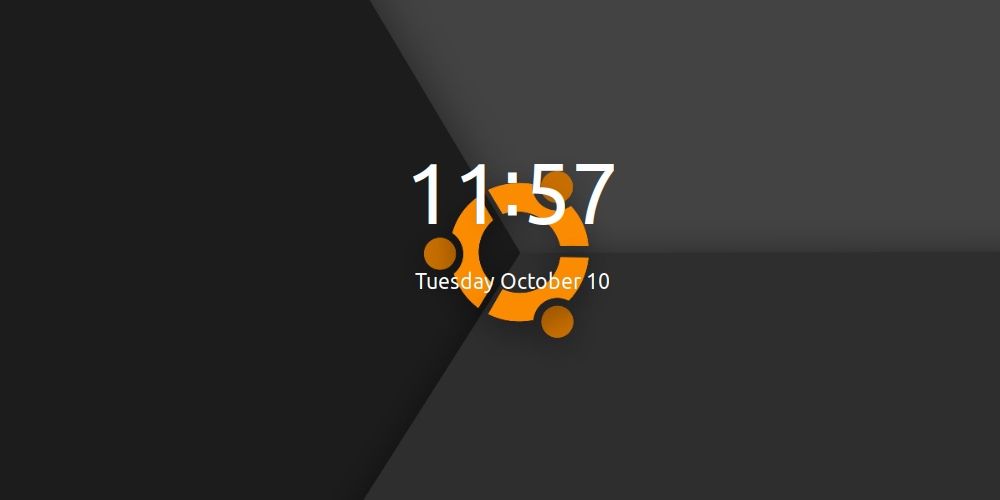
用你的风格美化你的Ubuntu锁屏
尽管Ubuntu提供了一个默认的锁屏背景,你完全可以根据自己的喜好进行自定义。因此,请设置你的Ubuntu锁屏背景,让你的系统更具家的感觉,添加你的个性化元素、喜爱的图像或者与你的桌面主题相协调的设计。